Класс Image позволяет выводить изображения. .NET MAUI поддерживает все основные форматы типа png, jpg, gif и svg.
Основные свойства класса Image:
- Aspect : представляет объект типа Aspect , который определяет режим масштабирования изображения.
- IsAnimationPlaying : хранит значение типа bool , определяет будет ли выполняться анимация GIF. По умолчанию равно false , то есть анимация отключена.
- IsLoading : хранит значение типа bool , указывает на статус загрузки изображения. По умолчанию равно false .
- IsOpaque : хранит значение типа bool , указывает, будет ли изображение рассматриваться как прозрачное. По умолчанию значение false .
- Source : хранит значение типа ImageSource , которое определяет источник изображения.
Ключевым свойством является свойство ImageSource , которое представляет объект одноименного класса. Именно это свойство и определяет источник изображения. В качестве источника изображения может использовать локальный файл, файл в интернете, встроенный в приложение ресурс, либо поток. И для использования разных источников в классе ImageSource определен ряд методов:
FastStone Image Viewer 7.5 — Лучшее бесплатное приложение для обработки изображений и фото
- FromFile() : возвращает объект типа FileImageSource , который считывает данные из локального файла.
- FromUri() : возвращает объект типа UriImageSource , который считывает данные по определенному адресу Uri.
- FromResource() : возвращает объект типа ResourceImageSource , который считывает данные из ресурса из текущей сборки.
- FromStream() : возвращает объект типа StreamImageSource , который считывает данные изображения из потока.
Рассмотрим различные варианты загрузки изображения.
Загрузка из локального файла
Для упрощения работы с локальными файлами изображений их можно поместить в проект в папку ResourcesImages . При добавлении файла в эту папку его свойство Build action автоматически получает значение MauiImage . Такой файл будет автоматически добавляться в пакет приложения. Для управления такими файлами в процессе построения в файле проекта мы можем найти соответствующие элементы:
Как раз указывает, что файлы из данной папки будут добавляться в выходной пакет приложения.
При использовании локальных файлов следует учитывать, что для соответствия правилам наименования в Android название файла изображения должно быть в нижнем регистре, содержать алфавитно-цифровые символы или подчеркивание и начинаться и заканчиваться на алфавитный символ.
Например, добавим в проект в папку ResourcesImages какой-нибудь файл изображения. В моем случае это файл forest.png :
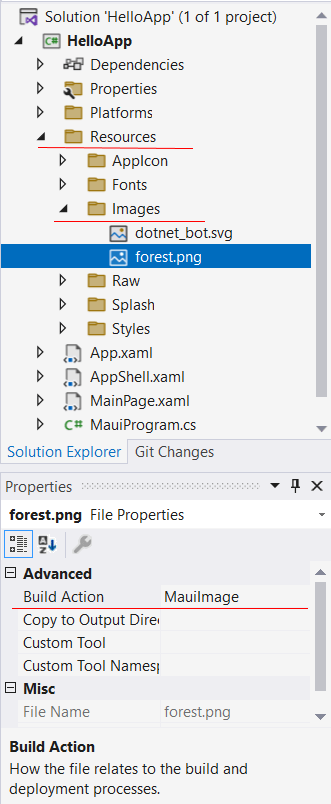
Для загрузки этого файла используем метод ImageSource.FromFile() :
namespace HelloApp; class StartPage : ContentPage < public StartPage() < Image image = new Image < Source = ImageSource.FromFile(«forest.png») >; Content = image; > >
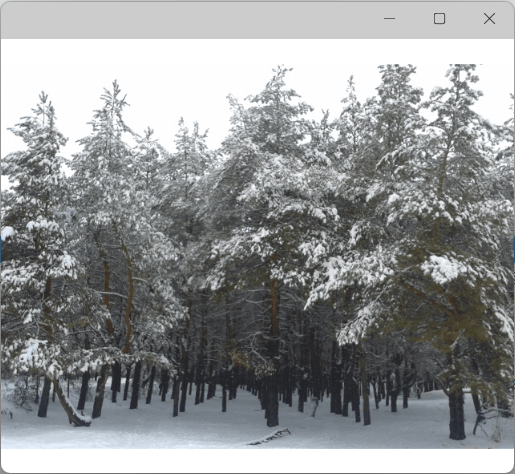
Бекап, восстановление и перенос Windows за 10 мин. Acronis True Image программы с реаниматора
Также мы можем сократить код:
namespace HelloApp; class StartPage : ContentPage < public StartPage() < Image image = new Image < Source = «forest.png» >; Content = image; > >
В XAML это выглядело бы следующим образом:
Загрузка файла из сети
Для получения изображения из сети применяется метод ImageSource.FromUri() , в который передается сетевой адрес:
Image image = new Image < Source = ImageSource.FromUri(new Uri(«https://news.microsoft.com/wp-content/uploads/2014/12/452292672.jpg»)) >;
Также можно сократить данный код:
Image image = new Image < Source = «https://news.microsoft.com/wp-content/uploads/2014/12/452292672.jpg» >;
На уровне XAML все остается также, только меняется адрес:
При получении изображения по сети может возникнуть вопрос кэширования изображения. По умолчанию для загружаемых изображений включено кэширование на 1 день. Однако мы можем переопределить это поведение с помощью двух свойств объекта UriImageSource
- CacheValidity : объект типа TimeSpan , который определяет продолжительность кэширования. Значение по умолчанию — 1 день.
- CachingEnabled : значение типа bool, которое определяет, будет ли применяться кэширование. Значение по умолчанию — true (то есть кэширование включено).
Пример настройки кэширования в xaml:
В данном случае устанавливается срок кэширования в 2 дня.
Аналогичный пример в коде C#:
Image image = new Image(); image.Source = new UriImageSource < Uri = new Uri(«https://news.microsoft.com/wp-content/uploads/2014/12/452292672.jpg»), CacheValidity = new TimeSpan(2,0,0,0) >;
Загрузка встроенного ресурса
Встроенные ресурсы изображений встраиваются в сборку и затем могут загружаться с помощью идентификатора данных ресурсов. Например, добавим в корень проекта какой-нибудь файл изображения (в моем случае это файл forest.jpg )
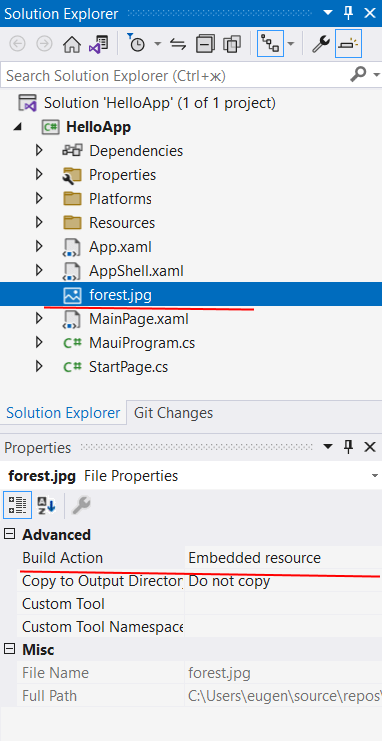
Чтобы обозначит файл как встроенный ресурс, в окне свойств для этого файла для поля Build Action устанавливается значение Embedded resource
Для загрузки встроенного ресурса применяется метод ImageSource.FromResource() , в который передается идентификатор ресурса. Идентификатор состоит из имени проекта и пути к ресурсу внутри данного проекта. Например, выше файл forext.jpng расположен в корне проекта HelloApp, соответственно идентификатором данного ресурса будет HelloApp.forest.jpg . Если бы файл находился бы в проекте в папке Assets/Images , тогда его идентификатором было бы HelloApp.Assets.Images.forest.jpg . Так, в случае выше ресурс изображения будет загружаться следующим образом:
Image image = new Image < Source = ImageSource.FromResource(«HelloApp.forest.jpg») >;
Масштабирование изображения
С помощью свойства Aspect можно определить режим масштабирования изображения. В качестве значения оно принимает одну из констант перечисления Aspect :
- AspectFit : изображение масштабируется с сохранением аспектного отношения между шириной и высотой, но ширина и высота не могут быть больше ширины и высоты Image
- AspectFill : изображение масштабируется с сохранением аспектного отношения между шириной и высотой, заполняя все пространство Image
- Fill : изображение масштабируется без сохранения аспектного отношения между шириной и высотой, заполняя все пространство Image
- Center : изображение центрируется по центру и масштабируется с сохранением аспектного отношения между шириной и высотой
Применим эти значения:
namespace HelloApp; class StartPage : ContentPage < public StartPage() < Grid grid = new Grid < Padding = 2 >; grid.RowDefinitions.Add(new RowDefinition < Height = GridLength.Star >); grid.RowDefinitions.Add(new RowDefinition < Height = GridLength.Star >); grid.ColumnDefinitions.Add(new ColumnDefinition < Width = GridLength.Star >); grid.ColumnDefinitions.Add(new ColumnDefinition < Width = GridLength.Star >); var fileName = «forest.png»; grid.Add(new Image < Source = fileName, Aspect = Aspect.AspectFit >, 0, 0); grid.Add(new Image < Source = fileName, Aspect = Aspect.AspectFill >, 1, 0); grid.Add(new Image < Source = fileName, Aspect = Aspect.Fill >, 0,1); grid.Add(new Image < Source = fileName, Aspect = Aspect.Center >); Content = grid; > >
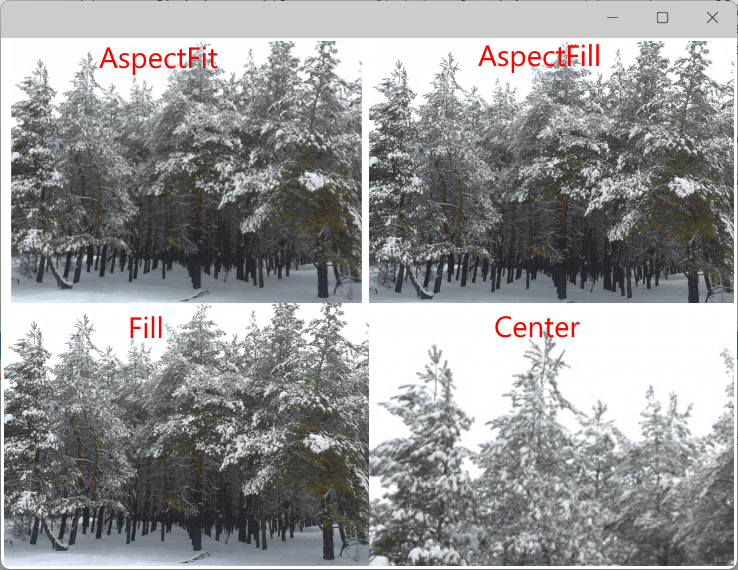
Применение Aspect в XAML:
Источник: metanit.com
.image Расширение файла
This file is saved in a binary format, which requires a specific program to read its contents.
Что такое IMAGE файл?
Файл, содержащий точную копию данных с диска в формате Mac; могут быть установлены на рабочем столе, как на компакт-диске или другом диске; используется Disk Copy и ShrinkWrap.
Программы, которые открывают IMAGE файлы
Тип файла2 OpenQwaq Image
| Разработчик | OpenQwaq |
| Категория | Дата файлы |
| Формат | Binary |
Binary
This file is saved in a binary format, which requires a specific program to read its contents.
.IMAGE вариант № 2
Файл, используемый OpenQuaq, бесплатной виртуальной трехмерной онлайн-программой сотрудничества; сохраняет базовое изображение, которое используется для запуска приложения клиента или сервера OpenQwaq.
Программы, которые открывают IMAGE файлы
О IMAGE файлах
Наша цель — помочь вам понять за что отвечает файл с расширением * .image и как его открыть.
Тип файла OpenQwaq Image, описания программ для Mac, Windows, Linux, Android и iOS, перечисленные на этой странице, были индивидуально исследованы и проверены командой FileExt. Мы стремимся к 100-процентной точности и публикуем только информацию о форматах файлов, которые мы тестировали и проверяли.
Источник: fileext.info
ТОП-10 бесплатных программ для просмотра фотографий
Существует большое количество программ, для просмотра и сортировки фотографий. Наиболее популярными являются приложения, работающие под операционной системой Windows 10 и другими версиями этой ОС. В обзоре представлены десять, современных, программных средств, которые возможно скачать бесплатно.
Нет двух одинаковых программных продуктов, в каждом из них большее внимание уделено определенному функционалу, который расширяется и дополняется в процессе создания обновленных версий. Поэтому выбирая софт, нужно определиться, какая задача будет главной.
Многие пользователи в качестве важного момента выделяют наличие поддержки русского языка.
1. Tonfotos – одна из последних разработок, недавно представленная на рынке, но с каждой новое версией вызывающая все больший интерес. В ближайших планах разработчиков добавление полноценного графического редактора.

Современная программа для просмотра фотографий, с помощью которого возможно просматривать, находить и сортировать графические и видео материалы. В поиске и распознавании фотоснимков задействуется искусственный интеллект (ИИ).
Что бы освоить интерфейс не понадобиться много времени, меню интуитивно понятно, полностью на русском языке, есть поддержка на сайте и серия видео уроков в сети Интернет.
Одно из преимуществ Tonfotos в том, что фото и видео материалы могут находиться в разных хранилищах: на жестком диске ПК, внешнем жестком диске или флешь накопителе в облачном хранилище, с помощью приложения вы создадите единый архив, где легко отыщется нужный снимок. Весь софт не занимает много места при установке, не создает, каких либо папок на диске и не нагружает компьютер при работе.
Применение ИИ позволяет задействовать автоматический поиск по лицам на фотографиях, что значительно ускоряет процесс сортировки и создания полноценного фотоархива или небольшой подборки из ваших лучших портретов.
Составление семейного фотоальбома с возможностью подробного описания, сбора и хранения генеалогической информации о родных и близких людях, является уникальной возможностью приложения Tonfotos.
Разные события, запечатленные на фото, фиксируются на шкале времени, что позволяет сгруппировать их и сократить время поиска до нескольких кликов.
Любителям путешествий понравится возможность отмечать на карте мира, посещаемые места. Это позволит сохранить свои впечатления и быстро возвращаться к приятным воспоминаниям, в любое время. В сервисе используется информация с GPS геолокации.
- Поиск и удаление дубликатов фотографий из архива;
- Объединение и группировка снимков по темам;
- Воспроизведение изображений с использованием слайд-шоу;
- Преобразование файлов, уменьшение объема, степени сжатия или форматирование;
- Пакетная конвертация в JPEG, PNG и WebP;
- Автоматическая загрузка фото и видео контента со смартфона;
- Автоматическое сохранение отправленных вам фото и видео материалов в Telegram чатах;
- Поддержка распознавания лиц с помощью ИИ;
- Tonfotos работает под управлением операционных систем: Windows, Mac OS и Linux;
2. ФотоГалерея — это еще одна разработка отечественных производителей, имеет полную поддержку русского языка. ФотоГалерея может работать с большим количеством изображений.
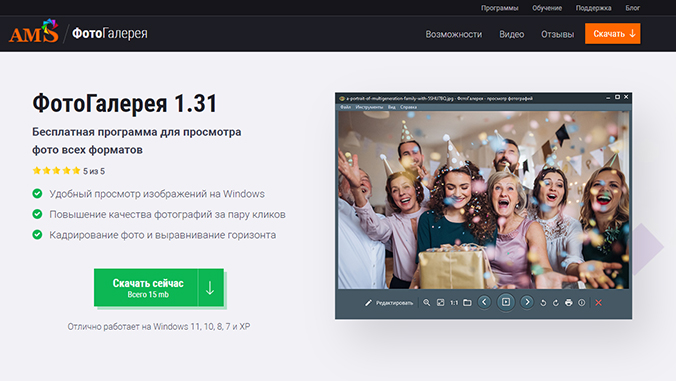
Она обладает высоким быстродействием особенно при работе в связке со встроенными средствами в ОС Windows 10 и другими ее версиями.
В качестве дополнительных возможностей отметим:
- Наличие настройки автоматического улучшение цветового баланса и освещения;
- Кадрирование;
- Корректировка изображений, выравнивание горизонта;
- Быстрое отражения или поворота обрабатываемого кадра;
- Воспроизведение фотоснимков в режиме слайд-шоу;
Скачать программу ФотоГалерея можно совершенно бесплатно.
3. XnView — это простая программа для просмотра фотографий. Приложение XnView позволяет конвертировать снимки в большинство доступных форматов. Кроме того, с его помощью вы сможете открыть AVI, MP3 и более 500 других стандартных форматов.
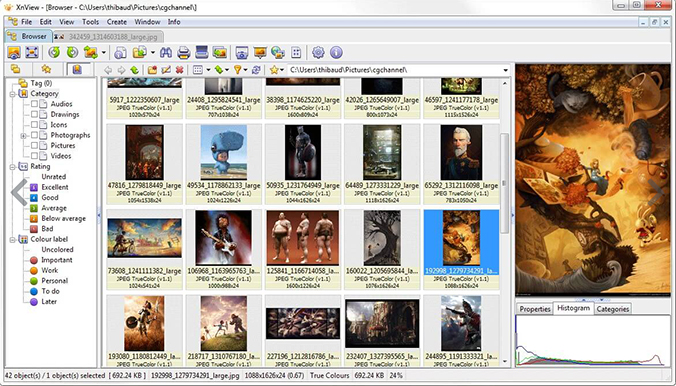
XnView имеет возможность удобной сортировки контента по дате создания, наименованию, объему и ряду других параметров. Возможность захвата и переноса объекта мышью, делает управление файлами более комфортным.
- Обработка большое количество поддерживаемых форматов;
- Наличие не сложных инструментов редактирования;
- Возможность пакетной обработки файлов;
- Возможность просмотра фотографий в режиме слайд-шоу;
Есть поддержка русскоязычного интерфейса, может работать с различными ОС: Windows, Mac OS, Linux.
4. FastStone Image Viewer — приложение, которое позволяет воспроизводить, редактировать и конвертировать фотоснимки в различные форматы. FastStone Image Viewer позволяет проводить удобную сортировку файлов в папках, обрабатывать архивы.
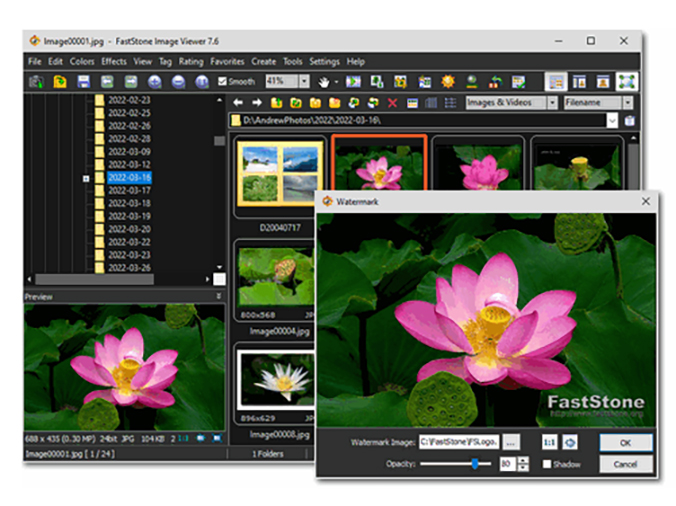
Встроенный редактор способен: улучшать качество снимков, создавать визитки, добавлять встроенные эффекты в слайд-шоу, наносить водяные знаки, удалять лишние элементы.
После обработки материалы могут быть отправлены по электронной почте, встроенные элементы управления позволяют работа с внешними устройствами, такими как принтер или сканер.
К дополнительным функциям относятся:
- Наличие 11 встроенных алгоритмов работы с фотоматериалами;
- Размещение текста на снимке;
- Обработка фото с помощью дополнительных, цветовых фильтров;
- Внесения корректировки в изображение;
- Есть поддержка русского языка, простое освоение меню.
5. Irfan View — это один из простых и известных вьюверов, давно используемых в процессе воспроизведения и сортировки фотоснимков под ОС Windows 10 и других ее версий. Irfan View занимает не большой объем на жестком диске компьютера и не отнимает ресурсы у ОС.

Простой, но понятный интерфейс, возможно, покажется не современным, при этом позволит достаточно быстро освоить и понять рабочую архитектуру. При обработке различные материалы в программе Irfan View используется не сложный редактор изображений, способный выполнять процедуры кадрирования, добавления эффектов или создания слайд-шоу.
В качестве дополнения:
- Быстрая загрузка и просмотр фотографий;
- Поддержка большого количества различных форматов;
- Воспроизведение музыкальных и видео файлов;
Доступно бесплатное скачивание. К сожалению, поддержка русского языка в версиях меньше 4.6 может осуществляться только с использованием дополнительных модулей.
6. Google Photo — это стандартное приложение, для воспроизведения фотоматериалов на вашем компьютере или смартфоне. Так же Google Photo можно использовать онлайн, в браузере, при наличии аккаунта Google.

Достаточно удобная утилита особенно подходит аккуратным и пунктуальным людям, вы можете создать нужные папки и разложить весь свой архив. Или хранить его, отсортированным в хронологическом порядке.
Если на смартфоне включить автозагрузку, то сделанные вами фотографии будут автоматически направляться в облако и храниться там.
- Регулируемая яркость и добавление цвета изображениям;
- Наложения дополнительных эффектов;
- Используя облачное хранилище, можно экономить место на компьютере или смартфоне;
7. digiKam — программа с открытым кодом, предлагающая мощный менеджер просмотра цифровых изображений. Она позволяет легко обрабатывать библиотеки с большим количеством фотографий от 100 000. Доступно редактирование и публикация снимков в социальных сетях.
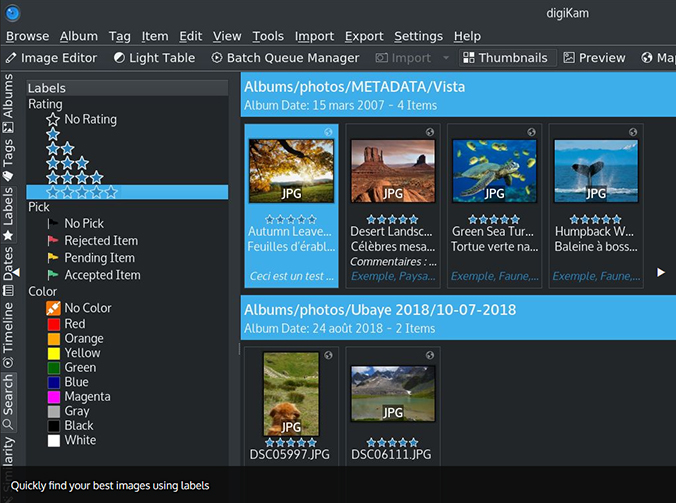
digiKam поддерживает русскоязычный интерфейс, но это достаточно сложный инструмент и могут потребоваться определенные усилия и усидчивость, чтобы разобраться во всех ее тонкостях и нюансах.
К преимуществам относятся:
- Просмотр и редактирование метаданных;
- Пакетная обработка RAW файлов;
- Распознавания лиц с использованием ИИ;
- Поиск по месту съемки;
Работает с ОС: Windows, Mac OS, Linux. Есть бесплатная версия.
8. Zoner Photo Studio — это программа для просмотра фотографий, с мощным редактором. Здесь можно проводить, кадрирование или вращение изображения, более глубокую обработку цвета, удалять эффект красных глаз, создавать шаблоны открыток, календарей с наложением дополнительных фильтров. Доступна выгрузка контента в социальные сети.

Разработчики позиционируют этот софт, как конкурент ACDSee или Photoshop. Имея достаточно большой функционал, Zoner Photo Studio может быть требовательным к ресурсам компьютера.
- Загрузка и пакетная обработка фотографий;
- Совместимость с большим количеством форматов;
- Выгрузка фото архива в облако;
- Сортировка по папкам, по дате, месту и ключевым словам производится автоматически;
Работает под управлением ОС Windows 10 и выше. Бесплатный, ознакомительный период составляет 30 дней.
9. Imagine Viewer — это просмотрщик многочисленных форматов изображений и анимации работает, с различными версиями ОС Windows начиная с Win.95 и старше. Imagine Viewer является достаточно простым и удобным инструментом для индивидуального просмотра фотоснимков или воспроизведения их с помощью слайд-шоу.
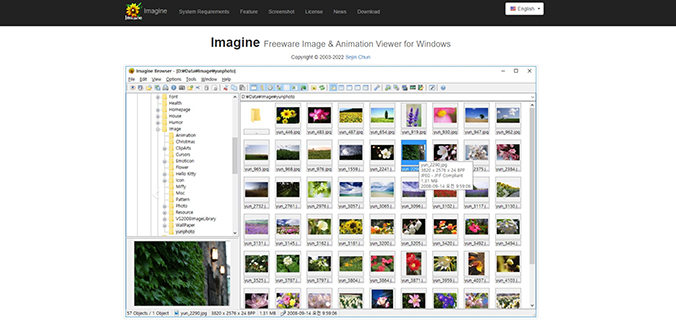
Позволяет вносить корректировку кадров, добавлять фильтры, использовать пакетную обработку.
- Многоязычная поддержка, в том числе включает русский язык;
- Просмотр миниатюр;
- Пакетная обработка;
- Наличие редактора анимации;
Imagine Viewer несложная программа, которую легко освоить.
10.STDU Viewer — универсальный вьювер, позволяющий открывать и просматривать различные форматы документов. Цель STDU Viewer заменить одним простым приложением, несколько программ позволяющих просматривать изображения, офисные документы, материалы научной и технической документации.
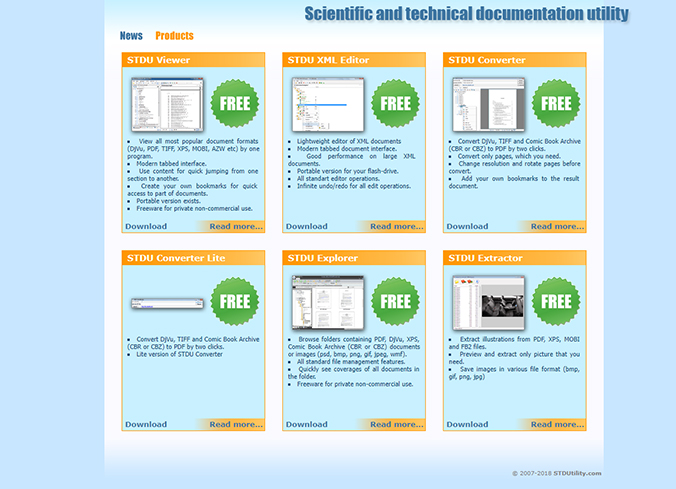
- Поддержка форматов FB2, TXT, архивы комиксов CDR и другие;
- Экспорт документов текстового формата в файл;
- Конвертирование из PDF в BMP, GIF, PNG и другие;
Это приложение, которое не предоставляет других возможностей кроме просмотра различных файлов. STDU Viewer программа для Windows 2000 и выше.
Заключение:
Вашему вниманию были предложены 10 популярных программ для просмотра фотографий. Все рассмотренные приложения можно скачать бесплатно, каждая из них позволяет просматривать, сортировать и в некоторых случаях редактировать фотографии на вашем компьютере. Но каждое приложение имеет свои особенности и даже можно сказать специализацию.
Если главной задачей является создание своего фотоархива и объединения фотографии из разных источников. При этом вы планируете уделить больше внимание семейным фотографиям, автоматически сохранять присланные изображения или видео из Telegram, обратите внимание на программу Tonfotos.
Если необходимо просматривать максимальное количество файлов различного формата и назначения, в том числе и текстового, воспользуйтесь программой STDU Viewer.
Для удобства работы с внешними устройствами, сканирования, печати ваши изображения или отправки их по электронной почте используйте программу FastStone Image Viewer.
Каждая программа для просмотра фотографий, обладает различными функциями, которые могут быть вам необходимы в большей или меньшей степени. Возможно, не каждая программа для просмотра фотографий из обзора подойдет вам, но надеемся статья поможет сократить время поиска и выбрать нужный именно вам вариант.
- просмотр изображений
- сортировка фотографий
- хранение изображений
- распознование изображений
- распознование лиц
- редактирование фотографий
- фотоархив
- фотоальбом
Источник: habr.com